Oglas
Večina uporabnikov se bo skozi življenje zapletla, ne da bi se kdaj povezala z BIOS-om, toda ko pride do težav s klicem in morate prilagoditi nastavitev, ali boste to vedeli? Kaj za vraga je BIOS? Je res tako pomembno vedeti? Tako mislimo.
Uporaba računalnika ob ignoriranju BIOS-a je kot nakup televizorja, ne da bi kdaj dostopali do menija z možnostmi ali namestitev novega usmerjevalnika Vse, kar morate vedeti o domačem povezovanjuVzpostavitev domačega omrežja ni tako težka, kot se vam zdi. Preberi več ne da bi kdaj obiskali stran z nastavitvami. Ne potrebujete jih 99% časa, vendar bo prišel čas, ko to storite, zato je bolje biti pripravljen kot žal.
Na srečo BIOS ni zapleten. Pravzaprav je zelo enostavno! Tukaj je tisto, kar morate vedeti.
Kaj je BIOS?
BIOS, ki pomeni osnovni vhodno / izhodni sistem, je prvi program, ki se zažene ob zagonu računalnika. Shranjeno je v posebnem razdelku matične plošče, kar pomeni, da deluje tudi preden je zaznana katera koli druga komponenta strojne opreme, vključno s trdim diskom.
BIOS si lahko predstavljate kot dirigenta simfonija za zagon Kako rešiti težave z zagonskim sistemom Windows 8Windows 8 uporablja novo funkcijo "hibridnega zagona", da izboljša čas zagona. Ko se izklopite, se računalnik dejansko ne ustavi normalno - izvaja nekakšen omejen "mirovanje", ki shranjuje stanje ... Preberi več . Zagotavlja, da so vse povezane komponente strojne opreme delujoče in da lahko izvajajo diagnostične preiskave, da pomagajo odpraviti nekatere težave s strojno opremo. Ko je vse videti dobro, začne nalagati operacijski sistem.
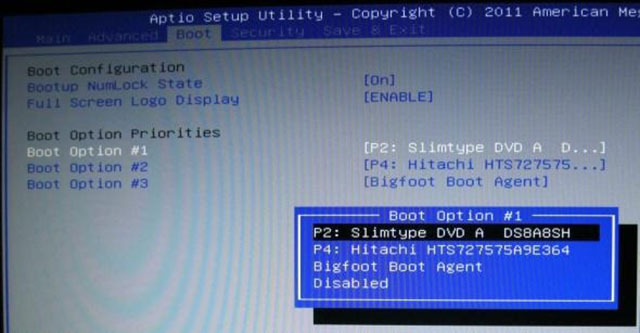
Večina BIOS-ov ima a nastavljiv zagonski vrstni red Pojasnil BIOS: vrstni red zagona, video spomin, shranjevanje, ponastavitev in optimalne privzete nastavitveMorate spremeniti vrstni red zagona računalnika ali nastaviti geslo? Spodaj je opisano, kako dostopati do BIOS-a in uporabljati nekatere običajno spremenjene nastavitve. Preberi več . Ta vrstni red določa vrstni red naprav, ki jih bo BIOS preverjal pri iskanju operacijskega sistema. Če spremenite vrstni red, se lahko zaženete z drugih naprav kot običajnega trdega diska - npr. zagonski USB ključek Kako spremeniti vrstni red zagona v računalniku (da se lahko zaženete z USB-ja)Preberite, kako spremeniti vrstni red zagona računalnika. Pomembno je za odpravljanje težav in nastavitev nastavitev in je veliko lažje, kot si mislite. Preberi več .
Kar se tiče dostop do BIOS-a Kako dostopati do BIOS-a v računalniku z operacijskim sistemom Windows 8Windows 8 je poenostavil dostop do BIOS-a. Namesto ključnih kombinacij lahko preprosto uporabite meni z možnostmi zagona Windows 8. Preberi več , je enostavno, čeprav nekoliko neprijetno. Ker je to prva stvar, ki se izvaja, boste morali znova zagnati računalnik. Nato morate večkrat pritisniti ustrezno bližnjico BIOS za vaš sistem, ki mora biti navedena v uporabniškem priročniku za vašo matično ploščo.
Ne najdete? Najpogostejše tipke za vnos v BIOS so F1, F2, F10 in DEL. Vendar je to res odvisno od proizvajalca in modela vašega računalnika, zato boste morda morali nekaj eksperimentirati, da najdete pravi ključ. Oglejte si to stran za več skupne vstopne tipke za BIOS Kako vnesti BIOS v Windows 10 (in starejše različice)Če želite vstopiti v BIOS, običajno ob pravem času pritisnete določeno tipko. Spodaj je opisano, kako vnesti BIOS v Windows 10. Preberi več .
Razlika: BIOS vs. UEFI
UEFI, ki pomeni Unified Extensible Firmware Interface, je naslednik vdelane programske opreme BIOS, ki deluje kot vmesnik med komponentami strojne opreme in operacijskim sistemom. Kljub temu, da je zamišljena kot nadomestna oprema, večina konfiguracij UEFI ponuja podedovano podporo za BIOS.
Najbolj opazna razlika med UEFI in BIOS je grafični prikaz. Medtem ko se sodobne BIOS-ove rešitve še vedno zanašajo na zaslon, ki temelji na besedilu ASCII, UEFI uporablja napredne grafike, ki so bolj privlačne za oko in udobnejše za uporabo.
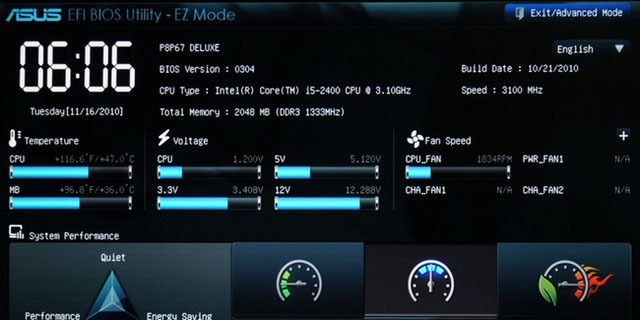
Ne samo to, lahko uporabite tudi tipkovnico in miš z UEFI.
Druge funkcije vključujejo napredna orodja za diagnostiko in popravilo, podrobno konfiguracijo vrstnega reda zagona, hitrejše čase zagona in povečana varnost zagona Kaj je UEFI in kako vas ohranja bolj varno?Če ste pred kratkim zagnali računalnik, ste morda namesto BIOS-a opazili kratico "UEFI". Toda kaj je UEFI? Preberi več . Funkcija Secure Boot preprečuje, da bi sistem sprožil zlonamerno kodo v primeru, da je okužen UEFI.
Če na kratko povem, si lahko UEFI predstavljate kot novo in izboljšano različico BIOS-a. Od Windows 8 bodo imeli računalniki z nameščenim sistemom Windows namesto BIOS-a UEFI.
5 nasvetov pri uporabi BIOS-a
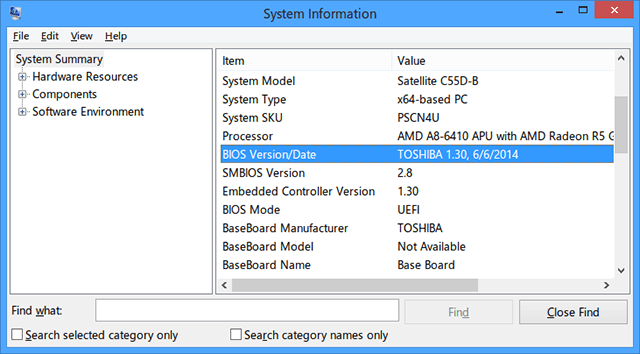
Iskanje različice BIOS-a
Obstaja več načinov, kako najti svojo različico BIOS, nekateri načini so bolj zapleteni kot drugi. Naš najprimernejši način je odpreti okno Run (Tipka Windows + R) in vnesite msinfo32. S tem se odpre orodje System Information.
V sistemskem povzetku se pomaknite navzdol do Različica / datum BIOS-a in našli boste tisto, kar iščete. Povedal vam bo tudi različico SMBIOS in ali delujete v načinu BIOS ali UEFI. Poznavanje različice BIOS je pomembno za…
Posodobitev BIOS-a
Občasno bodo proizvajalci izdali posodobitve programske opreme za BIOS, ki lahko odpravijo napake, izboljšajo delovanje ali celo dodajo nove funkcije. Primerjajte svojo različico z najnovejšo različico proizvajalca (ki bi jo morali najti na njihovem spletnem mestu) in po potrebi naredite nadgradnjo BIOS-a.

Pomembno: Kadar koli posodobite (ali "bliskovito") uporabite svoj BIOS, sledite navodilom proizvajalca brez odstopanja. Napravljeno pravilno, ne bi smelo biti nobenih težav, vendar bi napaka lahko onemogočila vaš sistem. Bodi previden!
Nastavitev gesla strojne opreme
Če varnost je velika skrb Univerzalni vodnik za varnost računalnikaOd trojanov, črvov do lažnikov do pharmerov, je splet poln nevarnosti. Za varovanje sebe ni potrebna le prava programska oprema, ampak tudi razumevanje, na kakšne nevarnosti je treba biti pozoren. Preberi več za vas (kar bi moralo biti), potem bi morali razmisliti geslo, ki ščiti vaš BIOS 4 kreativni načini za varno zaščito računalnika z geslom [Windows]Gesla so prva zaščita vaše zasebnosti in pogosto so edina. Če vas skrbijo vaši podatki, boste želeli, da je ta ovira visoka in močna. Kot je ... Preberi več . To preprečuje, da bi kdo posegal v vaše nastavitve BIOS-a brez vaše vednosti.
Prav tako lahko prek BIOS-a nastavite geslo na svojih trdih diskih. Ena previdna beseda: ne obstaja enostaven način za obnovitev, ponastavitev ali odstranjevanje tako nastavljenega gesla, zato nadaljujte le, če ste popolnoma prepričani, da želite to.

Funkcije upravljanja porabe energije
Večina sodobnih BIOS-ov ima eno ali več funkcij, ki se ukvarjajo z upravljanjem porabe energije, kar se običajno izvaja s skaliranjem CPU-ja. Terminologija se razlikuje med proizvajalci, vendar bi jo morali imenovati tako, kot je "CPU Frequency Scaling" ali "Demand-based Scaling".
Ne glede na to, kako se imenuje, bo ta funkcija spremenila hitrost vašega CPU-ja glede na to, koliko obdelave je treba opraviti. Če na primer igrate igro, bo vaš CPU deloval 100%. Če delate v prostem teku, se bo to ustrezno zmanjšalo. To je dober način za varčevanje z energijo, zlasti za prenosnike.
Če pa nameravate overlock vaš CPU Kaj je overclocking in kako lahko pomaga vašemu računalniku, tabličnemu računalniku in telefonu [MakeUseOf Explains]Pod pogojem, da imate strojno opremo proizvajalca, ki razume ta načela, lahko veliko storite za pripravo sistema, naj bo to računalnik, tablični računalnik ali pametni telefon. Ena najboljših stvari, ki jih ... Preberi več , boste morda želeli preskočiti to funkcijo, ker lahko daje neželene rezultate.
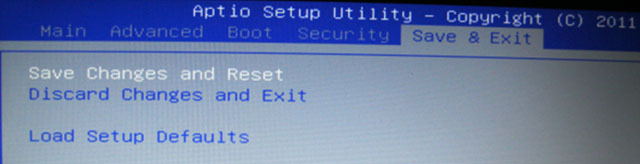
Ponastavite na tovarniške nastavitve
V najslabšem primeru je lahko vaš BIOS vedno ponastavite na privzete vrednosti. Imenovalo se bo »Ponastavi na privzeto« ali »Ponastavi na tovarniške nastavitve« ali nekaj v teh vrsticah. Ne glede na to bo enostavno in težko zgrešiti.
Ni več možnosti za zagon pri zagonu
Z leti so bili uporabniki Windows pogojeni, da utripajo, kadar vidijo modri zaslon. Kot je to razumljivo - še vedno se včasih spogledam - ni nobenega razloga, zakaj bi se bali BIOS-a. Je druga zver kot da drugo moder zaslon.
BIOS je orodje. Ko boste vedeli, kaj je sposoben narediti in kako to izkoristiti, boste lahko povečali njegovo zmogljivost in naredili stvari, ki so bile nekoč zmedene ali zunaj dosega.
Se zdaj počutite bolj udobno z BIOS-om? Je še vedno nekaj, česar ne razumete? Imate kakšne koristne nasvete za nas? Delite svoje misli z nami v spodnjih komentarjih!
Slikovni krediti: Procesor matične plošče prek Shutterstock
Joel Lee ima B.S. na področju računalništva in več kot šest let izkušenj s pisanjem. Je glavni urednik za MakeUseOf.